2024年8月9日
VMware の仮想ディスク容量を拡張する
VMware Player の仮想ディスクが手狭になったので、容量を拡張しました。スナップショットの削除やら、ディスクパーテーションの拡張やら、久しぶりにいろいろ作業をしましたので、手順を記しておきます。
※ 2012/1/23 記事最新化。今さらながらやっと完成。
以下は、VMware 3.1.4 での手順ですが、他のバージョンでも参考にはなると思います。
事前準備
- 仮想マシンの電源をオフにしておくこと
- スナップショットが作成されている場合は、スナップショットを削除しておくこと。
- VMware Player などのスナップショット非対応 VMware 製品でスナップショットを削除するには、こちらの記事が参考になる。
仮想ディスク容量の拡張手順
- 「仮想マシン設定」画面 → デバイス「ハードディスク(IDE)」
→ ユーティリティ → 拡張
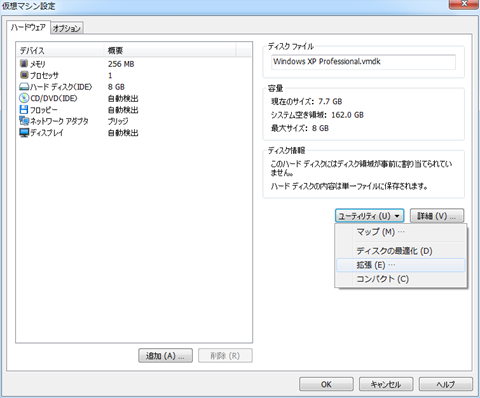
※ここで、エラーが発生する場合、スナップショットが残っている場合があるため、次の手順でスナップショットを削除。
→ VMware 仮想ディスクに残ったスナップショットを削除する | テラダス - 「ディスク容量の拡張」画面 → 「ディスク最大サイズ」を指定 → 「拡張」クリック
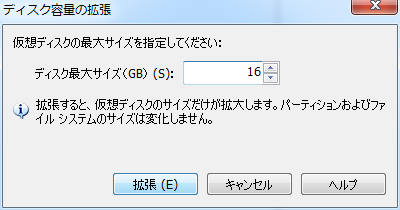
- 以下の画面になりますので、しばらく待つと、自動的に作業が完了します。
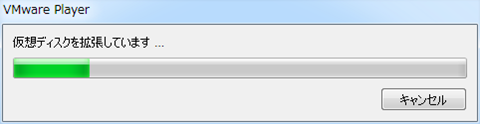
以上です。
既存パーテーションの拡張は別に行う必要あり
ここまでの作業では仮想ディスクの容量が拡張されただけで、既存パーテーションの拡張や新規パーテーション割り当てなどは別途行う必要があります。
既存パーテーションの拡張は、以下の記事が参考になると思います。
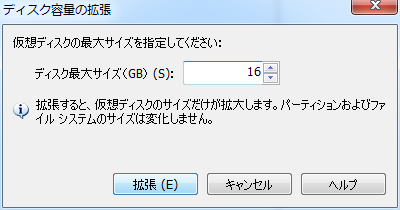
コメントを記入